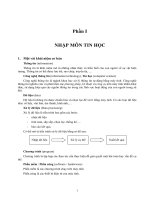Tin học đại cương_ tổng quan về ngôn ngữ C
Bạn đang xem bản rút gọn của tài liệu. Xem và tải ngay bản đầy đủ của tài liệu tại đây (320.87 KB, 14 trang )
TRƢỜNG ĐẠI HỌC BÁCH KHOA HÀ NỘI
VIỆN CÔNG NGHỆ THÔNG TIN VÀ TRUYỀN THÔNG
TIN HỌC ĐẠI CƢƠNG
Bài 9. Tổng quan về ngôn ngữ C
Phạm Văn Thuận
@it-hut.edu.vn
Nội dung
9.1. Biên dịch chƣơng trình C
9.2. Trình biên dịch Turbo C++
9.3. Cài đặt và sử dụng Turbo C++ 3.0
2
Nội dung
9.1. Biên dịch chƣơng trình C
9.2. Trình biên dịch Turbo C++
9.3. Cài đặt và sử dụng Turbo C++ 3.0
3
Biên dịch chƣơng trình C
Biên dịch chƣơng trình C
• Preprocessor (khối tiền xử lý)
– Loại bỏ các chú thích
– Thơng dịch các định hƣớng biên dịch (bắt đầu bởi ký
tự #)
• Compiler (khối biên dịch)
– Dịch mã nguồn (sau khi đã qua khối tiền xử lý) thành
mã hợp ngữ (assembly code)
• Assembler (khối hợp dịch)
– Tạo ra mã đối tƣợng (object code)
• Link Editor (khối liên kết)
– Liên kết, kết hợp nhiều đối tƣợng để tạo ra chƣơng
trình thực thi
Nội dung
9.1. Biên dịch chƣơng trình C
9.2. Trình biên dịch Turbo C++
9.3. Cài đặt và sử dụng Turbo C++ 3.0
6
Trình biên dịch Turbo C++
• Trình biên dịch (compiler): dịch mã nguồn
(source code) thành file thực thi
• Các trình biên dịch C phổ biến
–Turbo C++ của hãng Borland
– MSC của Microsoft
– GCC của GNU
– Dev C++ của Bloodshed Software
• Turbo C++ có nhiều phiên bản
– Phiên bản lựa chọn: Turbo C++ 3.0
Nội dung
9.1. Biên dịch chƣơng trình C
9.2. Trình biên dịch Turbo C++
9.3. Cài đặt và sử dụng Turbo C++ 3.0
8
Cài đặt và sử dụng Turbo C++ 3.0
Cài đặt
• B1: Bạn cần chuẩn bị bộ cài của Turbo C++ 3.0, kích
thƣớc của bộ cài khoảng 4 MB. Hãy copy bộ cài này vào
máy của bạn, giả sử vào thƣ mục C:\TC_Setup.
• B2: Tìm đến thƣ mục chứa bộ cài Turbo C++ 3.0 (nhƣ
giả sử ở trên là C:\TC_Setup) và kích hoạt file
INSTALL.EXE để chạy chƣơng trình cài đặt Turbo C++
3.0. Chƣơng trình cài đặt Turbo C++ 3.0 ban đầu sẽ yêu
cầu bạn chỉ ra ổ đĩa trên đó chứa bộ cài Turbo C++ 3.0
– Enter the SOURCE drive to use:
– Hãy nhập vào tên ổ đĩa, chẳng hạn C (ta để bộ cài Turbo C++
3.0 ở thƣ mục C:\TC_Setup).
Cài đặt và sử dụng Turbo C++ 3.0
• B3: Sau đó chƣơng trình u cầu bạn nhập vào
đƣờng dẫn tới thƣ mục chứa các file của Turbo
C++ 3.0
– Enter the SOURCE Path:
– Thơng thƣờng chƣơng trình sẽ tự tìm cho bạn, và
bạn chỉ cần ấn Enter để chuyển sang bƣớc tiếp theo.
• B4: Ở bƣớc 4, bạn cần xác định thƣ mục cài
đặt. Thƣ mục này sẽ chứa các file của Turbo
C++ 3.0 để bạn sử dụng sau này.
– Directories… [C:\TC]
– Option…[IDE CMD LIB CLASS BGI HELP EXMPL]
Cài đặt và sử dụng Turbo C++ 3.0
• Start Installation
• Thƣ mục cài đặt mặc định sẽ là \TC nằm trên thƣ mục
gốc của ổ đĩa chứa bộ cài. Nếu bạn muốn thay đổi thƣ
mục cài đặt thì hãy dùng các phím và để di chuyển
hộp sáng đến phần Directories, gõ Enter và nhập vào
đƣờng dẫn mới, sau đó ấn phím Esc để trở về.
• Dùng các phím và để di chuyển hộp sáng đến phần
Start Installation và ấn Enter. Chƣơng trình sẽ tự động
thực hiện và hồn tất q trình cài đặt cho bạn.
• Lưu ý: Bạn có thể copy tồn bộ thƣ mục đã cài đặt của
Turbo C++ 3.0 về máy và sử dụng, nhƣng bạn phải chỉ
cho Turbo C++ biết đƣờng dẫn tới các tệp tiêu đề và các
tệp thƣ viện bằng cách vào menu Option, chọn
Directories.
Sử dụng trình biên dịch Turbo C++ 3.0
• Giao diện sử dụng của chƣơng trình
Sử dụng trình biên dịch Turbo C++ 3.0
• Khởi động chƣơng trình: tìm đến thƣ mục BIN
trong thƣ mục cài đặt và chạy file TC.EXE
• Tạo cửa sổ soạn thảo mới: chọn menu File
(hoặc ấn Alt-F), sau đó chọn mục New để mở
cửa sổ soạn thảo mới.
– Gõ chƣơng trình nguồn vào cửa số soạn thảo
– Lƣu chƣơng trình với tên file,ví dụ: HelloWorld.cpp
• Biên dịch chƣơng trình: bấm F9
• Chạy chƣơng trình: Ctrl + F9
Thảo luận
14